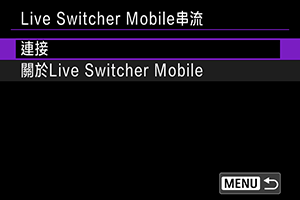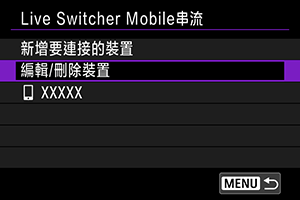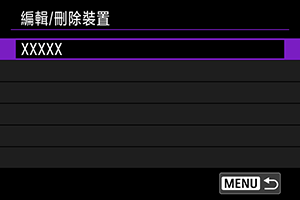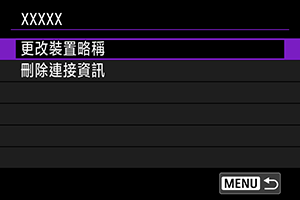Live Switcher Mobile串流
如果您將在智能手機上透過Wi-Fi連接使用Live Switcher Mobile進行串流,請選擇此選項。
請預先在直播網站上查看直播要求和服務條款。
透過Wi-Fi連接相機與智能手機
-
選擇[確定]。
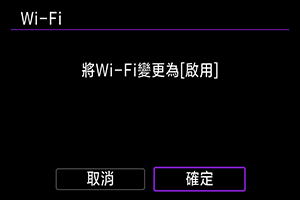
- 如果網路設定已設為[啟用],將不會顯示此畫面。
-
選擇[確定]。
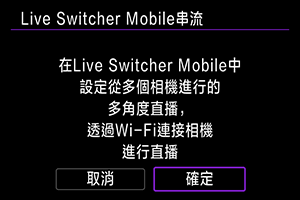
-
選擇[連接]。
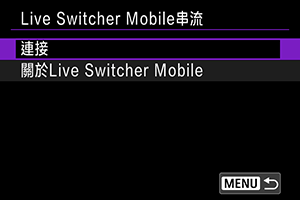
-
選擇[新增要連接的裝置]。
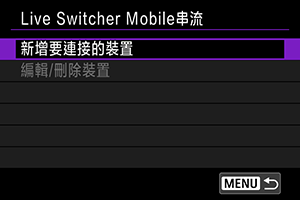
-
設定通訊功能。
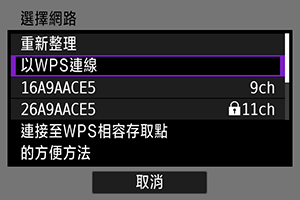
- 有關配置通訊功能的說明,請參閱基本通訊設定。
- 如果相機已連接至智能手機,將不會顯示此畫面。
-
查看SSID。
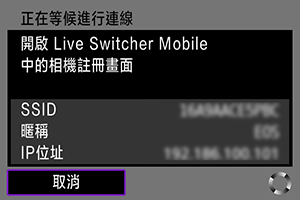
- 在Live Switcher Mobile中,選擇連接的相機。
-
選擇[確定]。
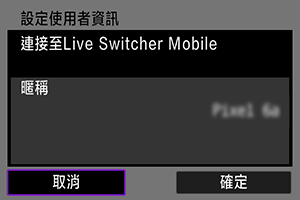
-
完成Live Switcher Mobile串流設定。
注意
- 長時間使用相機時,建議使用USB或家用電源插座配件(另行購買)供電。
- 為相機供電時,剩餘電池電量可能會降低。要避免電池電量耗盡,請使用充滿電的電池。
- 視乎通訊環境的不同,視訊和音訊在直播過程中可能會有雜訊。請事先測試直播並檢查視訊和音訊品質。
-
如果視訊和音訊有雜訊或出現跳格,請嘗試以下操作。這些步驟可以提高品質。
- 將相機和存取點(無線路由器、具有網際網路共享功能的智能手機等)彼此靠近,變更其相對位置,並保持它們之間沒有人和物件。
- 在室內使用時,將存取點和相機安裝在同一個房間。
- 遠離使用2.4 GHz波段的裝置(如微波爐或無線電話)進行安裝。
- 若來自外接麥克風的雜訊很干擾,請將其置於相機外接麥克風輸入端子的一邊,並盡可能遠離相機。
- 在直播過程中,相機會變熱。使用支架或三腳架或採取其他措施以避免手持記錄。一旦相機變熱,螢幕上就會出現[
]作為警告。
- 直播時,影片不會記錄至記憶卡,但在相機中必須安裝記憶卡。
- 請注意,Canon公司對第三方服務不承擔任何責任。
- 請事先測試直播,以確保影像保持水平並且方向正確,並根據需要調整方向。
- 請務必閱讀無線通訊功能注意事項。
編輯/刪除連接的裝置
更改裝置略稱
您可以變更與相機連接的裝置的略稱。
刪除連接資訊
您可以刪除連接資訊。
使用連接資訊重新連接
可以使用已配置的連接資訊再次連接。
-
選擇[確定]。
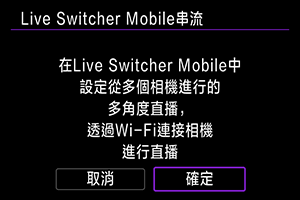
-
選擇[連接]。
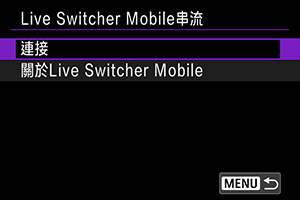
-
選擇裝置。
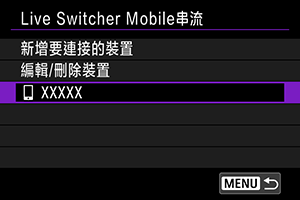
-
查看存取點。
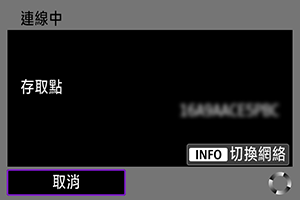
- 要切換網路,請按下
按鈕。有關配置通訊功能的說明,請參閱基本通訊設定。
- 要切換網路,請按下
-
啟動Live Switcher Mobile。